Google Drive là một dịch vụ lưu trữ đám mây mạnh mẽ, có khả năng lưu trữ các file khác nhau như APK, XLS và CSV ngoài các định dạng file tiêu chuẩn. Và thực tế Drive có thể truy cập từ mọi nơi (thậm chí từ điện thoại di động).
Mặc dù phương pháp sao lưu và đồng bộ thông thường của nó rất tuyệt vời nhưng có một vài hạn chế. Thứ nhất, bạn sẽ mất bộ lưu trữ cục bộ trên máy tính. Thứ hai, bạn không thể sử dụng nó như hệ thống sao lưu. Bởi vì khi xóa file từ hệ thống nó sẽ bị xóa tự động khởi bộ lưu trữ đám mây.
Đó là lý do tại sao nên sử dụng Google Drive làm FTP Server hoặc Network Drive (ổ đĩa mạng). Khi được sử dụng như một FTP server, bạn sẽ nhận được giải pháp đồng bộ và sao lưu có thể kiểm soát. Bạn cũng không cần phải đồng thư mục ổ đĩa với máy tính và không cần lo lắng về dung lượng lưu trữ.
Nếu sử dụng nó thư một Network Drive, bạn có thể truy cập tất cả các file và thư mục từ Windows Explorer. Và tiết kiệm được dung lượng lưu trữ cục bộ vì nó không đồng bộ toàn bộ thư mục với máy tính.
Trong bài viết này sẽ sử dụng hai công cụ bên thứ ba là RaiDrive và Google Drive FTP Adapter. Công cụ đầu tiên dành cho Network Drive và công cụ thứ hai được sử dụng để thiết lập FTP server.
RaiDrive là một công cụ nhẹ cho phép truy cập các file và thư mục Google Drive dưới dạng ổ đĩa mạng. Công cụ này nhẹ và có kích thước khoảng 16MB. Truy cập vào trang web Raidrive.com để tải RaiDrive.
Mặt khác, Google Drive FTP Adapter là một file JAR đơn giản. Để chạy nó, bạn cần có Java Runtime Environment (JRE 8) trên PC. Nếu không có, bạn có thể tải nó theo liên kết bên dưới.
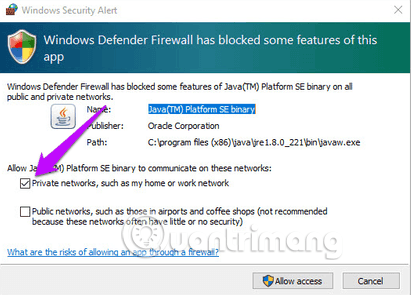
Và sau khi cài đặt nó, nhớ để kết nối thành Private.
Tải Google Drive FTP Adapter theo liên kết bên dưới.
https://github.com/andresoviedo/google-drive-ftp-adapterCách cấu hình RaiDrive cho ổ đĩa mạng
Bước 1. Sau khi cài đặt RaiDrive, hãy mở nó và ứng dụng sẽ hiển thị một màn hình chào mừng. Click vào nút Add ở trên cùng.
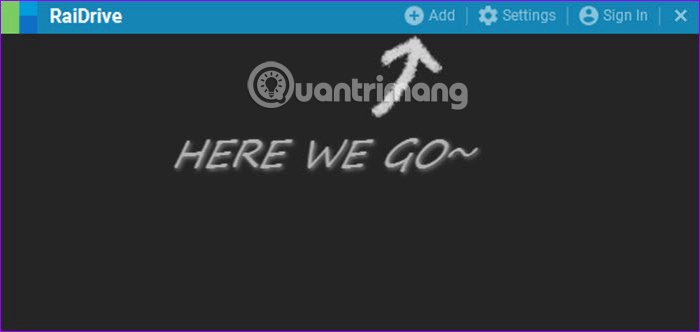
Lưu ý: Ngoài việc hỗ trợ Google Drive, RaiDrive còn tương thích với các dịch vụ lưu trữ đám mây khác như Dropbox, Google Photos, OneDrive, Dropbox và Yandex.
Chọn Google Drive và nhấn nút OK.
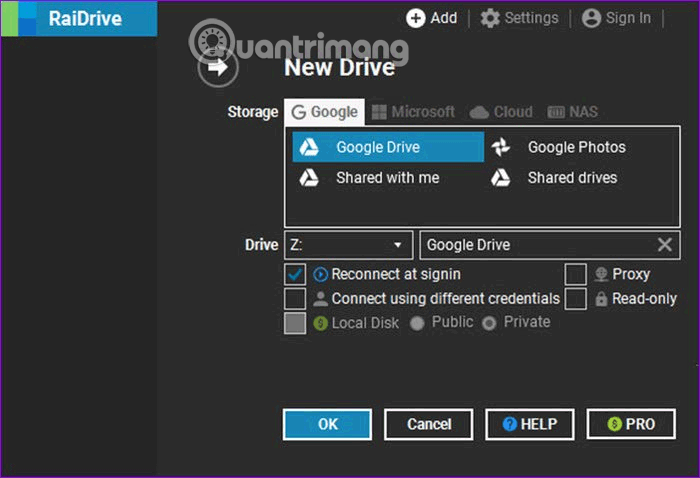
Bước 2. Khi yêu cầu quyền, click vào Allow.
Sau khi xác minh thông tin đăng nhập và quyền, bạn sẽ thấy Network Drive. Chọn tên của ổ đĩa từ danh sách thả xuống. Theo mặc định, RaiDrive gắn nhãn là Drive Z. Bạn cũng có thể đặt tên cho ổ đĩa nếu muốn thêm nhiều ổ đĩa để dễ phân biệt.
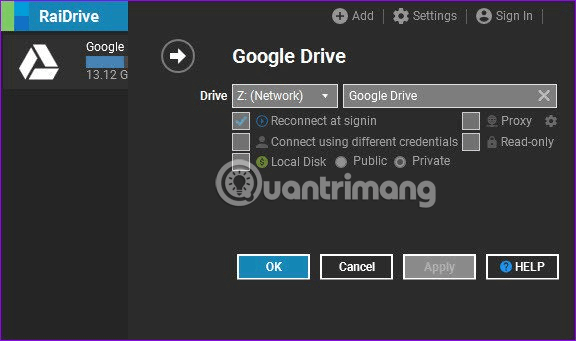
Ở đây, bạn có thể chỉnh sửa cài đặt như đăng nhập khi kết nối lại, chỉ đọc, kết nối công cộng hoặc riêng tư, v.v… Sau đó click vào Apply hoặc OK để chuyển đến vị trí mạng của máy tính.
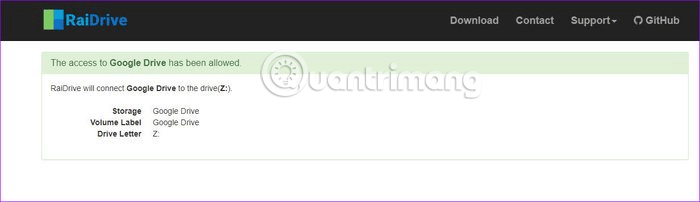
Như hình chụp bên dưới, bạn có thể thấy tất cả file và thư mục. Click vào một file để mở nó trong trình duyệt mặc định.
Mọi thay đổi trên Network Drive sẽ diễn ra trong thời gian thực. Và tốc độ truyền file phụ thuộc vào tốc độ Internet.
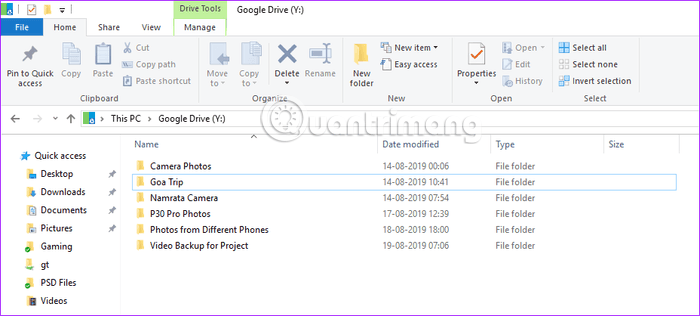
Ngoài ra, bạn có thể kiểm tra dung lượng trống của Drive.
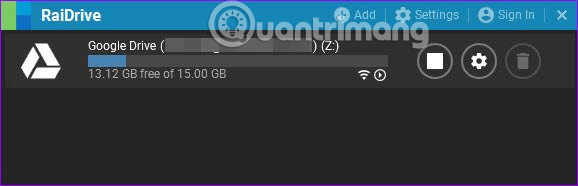
Để thay đổi cài đặt, click vào icon hình răng cưa và thực hiện thay đổi.
Cách định cấu hình RaiDrive cho Google Drive FTP Adapter
Định cấu hình Google Drive FTP Adapter là một quy trình đơn giản, chỉ cần chạy file JAR. Tuy nhiên, như đã đề cập trước đó, bạn cần JAVA Runtime Environment trên hệ thống trước khi chạy.
Bước 1. Sau khi thiết lập JRE, click đúp vào file FTP Adapter để điều hướng đến trình duyệt để chọn tài khoản Google.
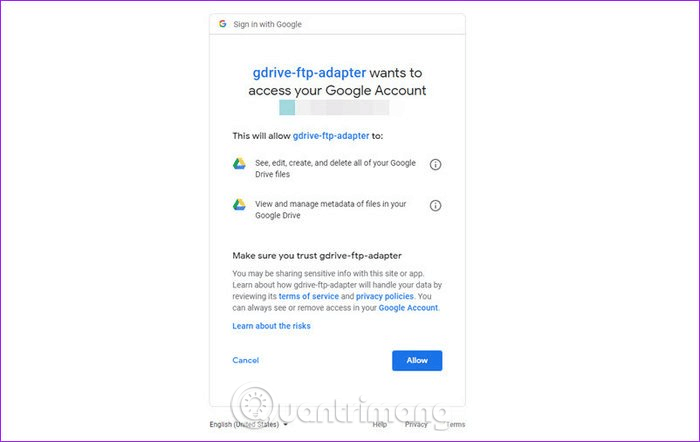
Chọn tài khoản để thiết lập FTP server, nhập mật khẩu và cấp quyền yêu cầu. Khi xác thực, bạn sẽ thấy thông báo xác nhận đơn giản trên trình duyệt.
Bước 2. Tiếp theo, bạn cần ứng dụng khác FTP đóng vai trò như một chiếc cầu giữ cổng và Google Drive. Bạn có thể sử dụng bất cứ ứng dụng khách FTP nào. Ở đây chúng ta sẽ sử dụng FileZilla, đây là phần mềm nguồn mở.
Sau khi tải và cài đặt FileZilla, nhập địa chỉ cổng sau vào địa chỉ máy chủ.
ftp://user:user@localhost:1821/Ngoài ra, bạn có thể nhập giá trị sau:
- Host: Localhost
Username: user
Password: user
Port: 1821
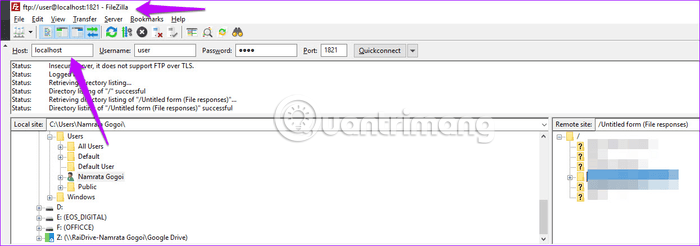
Bạn sẽ thấy tất cả thư mục trên bảng khung bên phải, chỉ cần chuyển file từ máy tính sang khung đó.
Chúc các bạn thực hiện thành công!



























